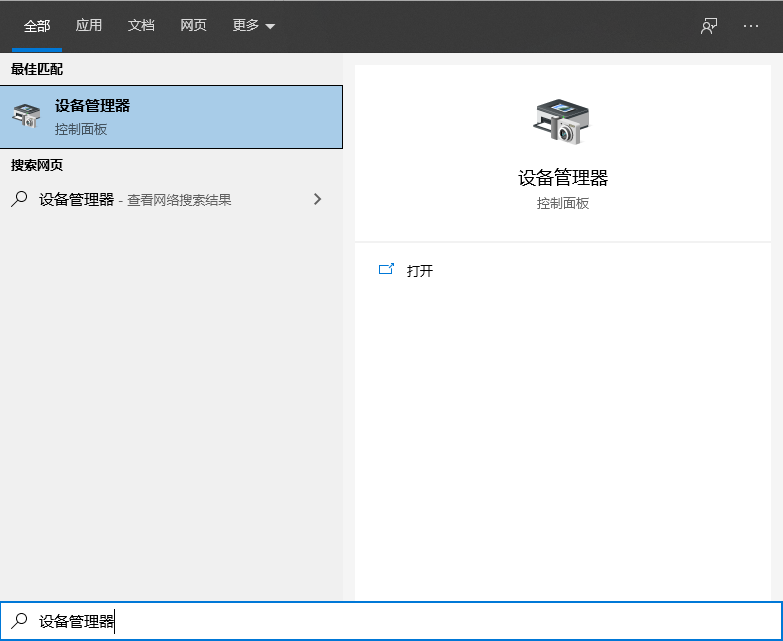win10系统磁盘清理释放设备上的空间仍然“磁盘空间不足”的解决方法
- 编辑:飞飞系统
- 时间:2019-05-16
在windows 系统中我们在安装程序或者使用软件过程中会不断生成临时文件,偶尔清理一下就行了,但是在win10系统中除了普通软件造成的临时文件之外win10商店的app也会生成临时文件,如果你已使用“磁盘清理”释放设备空间依旧看到看到“磁盘空间不足”错误,这可能是因为你的临时文件夹正在被 Microsoft Store 使用的应用程序 (.appx) 文件快速占用所致。由于临时文件过多导致系统盘磁盘空间不足的问题该如何解决?本文中飞飞系统给大家分享下清理Microsoft Store缓存的方法!
win10系统磁盘清理释放设备上的空间仍然“磁盘空间不足”的解决方法:
1、若要重置 Microsoft Store,请选择“开始”菜单 >“设置” >“更新和安全” >“疑难解答”,然后从列表中选择“Windows 应用商店应用”并选择“运行疑难解答”。
2、若要清除 Microsoft Store 缓存,请按 Windows 徽标键 + R 以打开“运行”对话框,然后键入 wsreset.exe 并单击“确定”。将打开一个空白的“命令提示符”窗口,在大约 10 秒钟后,该窗口将关闭并自动打开 Microsoft Store。
3、若要初始化 Windows 更新,请选择“开始” >“设置” >“更新和安全” >“疑难解答”,然后从列表中选择“Windows 更新”并选择“运行疑难解答”。
通过以上3个步骤进行操作就可以将win10系统中磁盘空间进行清理释放临时文件!
win10系统磁盘清理释放设备上的空间仍然“磁盘空间不足”的解决方法:
1、若要重置 Microsoft Store,请选择“开始”菜单 >“设置” >“更新和安全” >“疑难解答”,然后从列表中选择“Windows 应用商店应用”并选择“运行疑难解答”。
2、若要清除 Microsoft Store 缓存,请按 Windows 徽标键 + R 以打开“运行”对话框,然后键入 wsreset.exe 并单击“确定”。将打开一个空白的“命令提示符”窗口,在大约 10 秒钟后,该窗口将关闭并自动打开 Microsoft Store。
3、若要初始化 Windows 更新,请选择“开始” >“设置” >“更新和安全” >“疑难解答”,然后从列表中选择“Windows 更新”并选择“运行疑难解答”。
通过以上3个步骤进行操作就可以将win10系统中磁盘空间进行清理释放临时文件!